Die iPhone-Kamera ist ein leistungsstarkes Werkzeug für Fotografie und Videografie. Aber viele iPhone-Nutzer haben gesagt, dass ihre iPhone-Kamera nach dem iOS-Update immer flackert, was die Qualität Ihrer Aufnahmen beeinträchtigt und den Spaß an der Fotografie mindert. Was tun, um dieses Problem zu beheben? Keine Sorge, in diesem Artikel werde ich Ihnen fünf effektive Methoden zeigen, wie Sie das Problem "iPhone Kamera flackert" lösen können.

Beleuchtung: Eine unzureichende Beleuchtung kann dazu führen, dass die Kamera Schwierigkeiten hat, sich an die Lichtverhältnisse anzupassen. Dies kann zu Flackern führen, da die Kamera versucht, die Belichtung anzupassen.
Softwareprobleme: Manchmal können Softwarefehler oder Inkompatibilitäten zwischen Apps und dem iOS-Betriebssystem dazu führen, dass die Kamera flackert. Ein Software-Update kann dieses Problem oft beheben.
Hardwarefehler: In einigen Fällen kann das Flackern der Kamera auf Hardwareprobleme zurückzuführen sein. Dies kann beschädigte Kamerakomponenten oder Verbindungen umfassen.
Überhitzung: Überhitzung des iPhones kann ebenfalls zu Kameraflackern führen. Wenn das Gerät zu heiß wird, kann die Kamera unregelmäßig funktionieren.
Feuchtigkeit: Feuchtigkeitseinwirkung auf das iPhone kann zu Kameraflackern führen. Feuchtigkeit kann die internen Komponenten des Geräts beeinträchtigen und zu kurzzeitigen Fehlfunktionen führen.
Bevor wir uns mit komplexen Lösungen beschäftigen, sollten wir mit den Grundlagen beginnen. Oft ist das Flimmern auf einen kleinen Fehler in der Kamera-App zurückzuführen. Das können Sie tun:
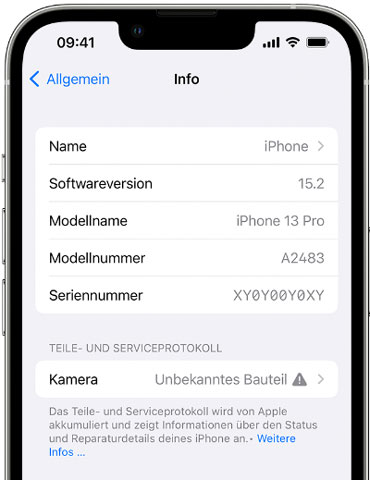
Die Umgebungsbeleuchtung kann einen erheblichen Einfluss auf die Kameraqualität haben. Stellen Sie sicher, dass Sie sich in einem gut beleuchteten Bereich befinden. Dunkle oder flackernde Lichtverhältnisse können zu diesem Problem führen.
Ein veraltetes iOS kann zu verschiedenen Problemen führen, einschließlich Kameraflackern. Stellen Sie sicher, dass Ihr iPhone auf die neueste Version aktualisiert ist. Sie können die Schritte unten befolgen, um Ihr iOS-System zu upgraden.
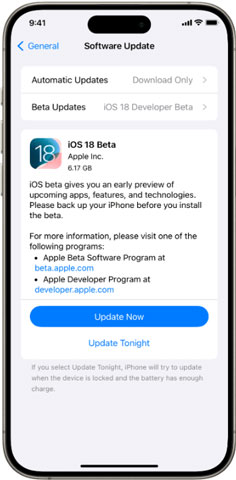
Schritt 1: Verbinden Sie Ihr iPhone mit WLAN. Überprüfen Sie den Akkustand Ihres iPhones und stellen Sie sicher, dass es ausreichend aufgeladen ist.
Schritt 2: Öffnen Sie "Einstellungen" und tippen Sie unten auf "Allgemein" > "Softwareupgrade". Ihr iPhone wird nun nach verfügbaren Updates suchen. Wenn ein Update verfügbar ist, wird es auf dem Bildschirm angezeigt.
Schritt 3: Wenn ein Update gefunden wurde, tippen Sie auf "Laden und installieren". Ihr iPhone wird das Update herunterladen. Warten Sie, bis das iPhone-Upgrade abgeschlossen ist.
Wenn alle oben genannten 3 Methoden nicht funktionieren, können Sie überprüfen, ob es sich von dem System-Problem hängt. Unter diesem Fall können Sie Aiseesoft iOS Systemwiederherstellung verwenden, die eine leistungsstarke Software zur Reparatur und Wiederherstellung von iOS-Systemprobleme ist. Wenn Ihr iPhone nicht ordnungsgemäß funktioniert, können Sie die Software verwenden, um Probleme wie "Facetime funktioniert nicht", " iPhone-Bildschirm schwarz" usw. zu lösen.
Downloaden und installieren Sie Aiseesoft iOS Systemwiederherstellung auf Ihrem Computer. Unten stellen wir Ihnen Schritt für Schritt vor, wie Sie das Problem von "iPhone-Kamera flackert" lösen.
Schritt 1: Öffnen Sie die Software auf Ihrem Computer und verbinden Sie Ihr iPhone durch USB-Kabel mit dem Computer. Bestätigen Sie "Diesem Computer vertrauen?" auf Ihrem iPhone, um die Verbindung herzustellen.
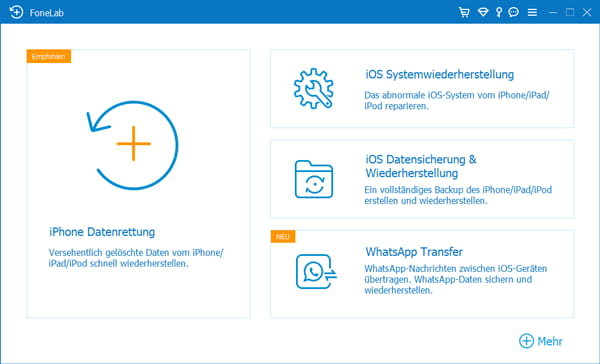
Schritt 2: Wählen Sie die Funktion "iOS Systemwiederherstellung". Klicken Sie auf "Starten", dann bestätigen Sie die Firmware-Informationen von Ihrem iPhone und klicken Sie auf "Reparieren".
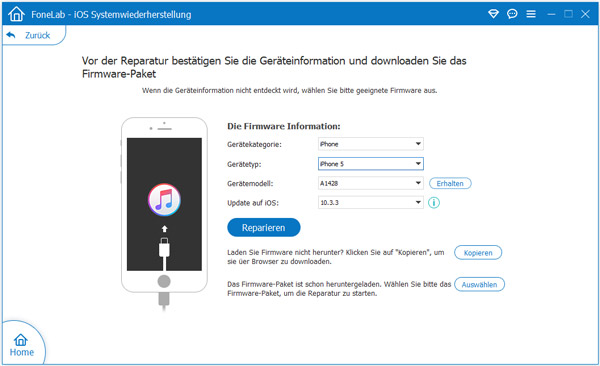
Schritt 3: Wählen Sie "Standard-Modus" oder "Erweiterter Modus" für Ihr iPhone aus. Klicken Sie auf "Bestätigen", dann können Sie die entsprechende Firmware für Ihr Gerät ansehen.
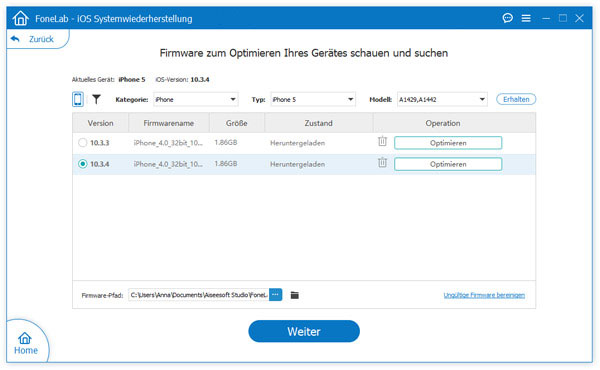
Schritt 4: Klicken Sie auf "Weiter", um die Firmware auf Ihrem iPhone zu installieren. Danach können Sie überprüfen, ob das Problem von "iPhone-Kamera flackert" behoben.
Wenn alle oben genannten Schritte keine Besserung bringen, könnte ein Hardwareproblem vorliegen. Konsultieren Sie einen Fachmann oder besuchen Sie ein autorisiertes Apple-Servicecenter, um Ihr iPhone gründlich überprüfen zu lassen.
Fazit
Das Problem "iPhone Kamera flackert" kann frustrierend sein, aber mit den richtigen Schritten und Methoden können Sie es erfolgreich beheben. Denken Sie daran, die Beleuchtung zu überprüfen, Software-Updates durchzuführen oder Aiseesoft iOS Systemwiederherstellung zu verwenden, um dieses Problem zu lösen. Da diese Software professionell ist, können Sie andere Probleme wie iPhone-Bildschirm flackert einfach lösen. Downloaden und probieren Sie die Software aus.